Lists & Cart¶
Las listas son una manera de guardar una colección de contenidos sobre un tema específico o para un propósito específico. La cesta es un espacio de almacenamiento específico para una sesión
- Get there: More > Lists
Listas¶
Crear una lista¶
Una lista puede ser creada en la página de listas y haciendo clic en 'Nueva Lista'
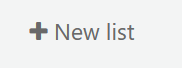
En nuevo formulario de listas ofrece varias opciones para crear su lista:
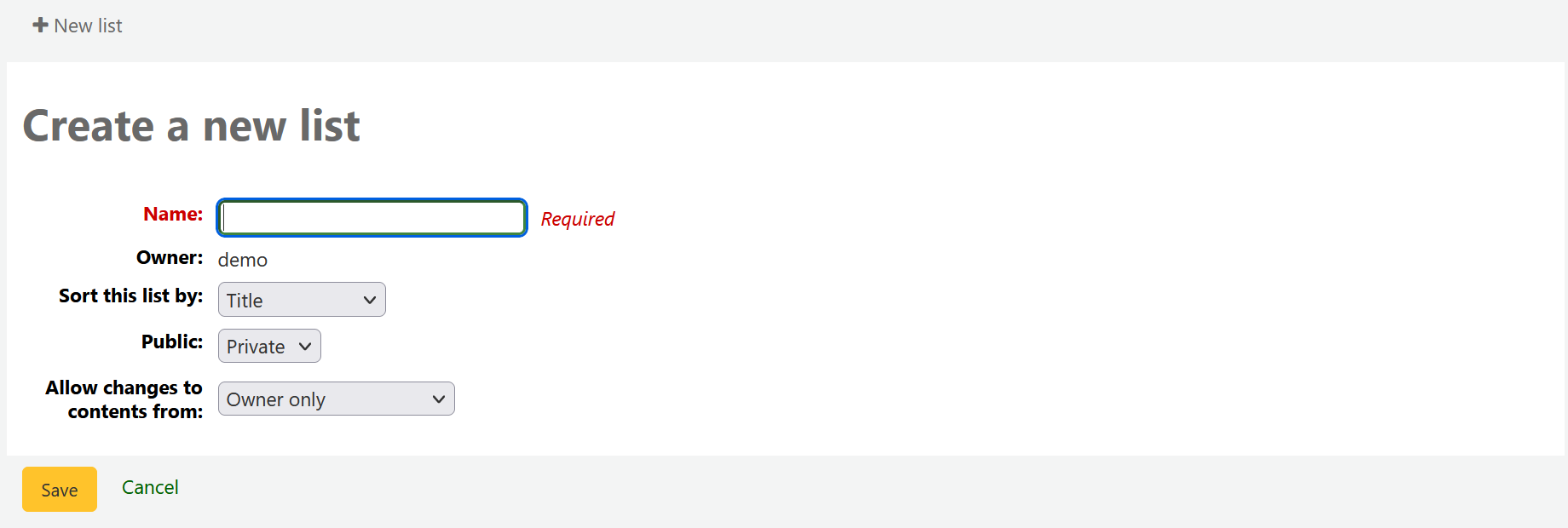
El nombre es lo que aparecerá en la lista de Listas
Puede elegir como ordenar la lista
Luego decida si su lista va a ser privada o pública
- Una lista privada es administrada por usted y solo puede ser vista por usted (dependiendo de los permisos establecidos más abajo)
- Una lista pública puede ser vista por todo el mundo, pero administrada sólo por usted (dependiendo de los permisos establecidos más abajo)
Finally decide what your permissions will be on the list. You can allow or disallow:
alguien más para agregar entradas
cualquiera elimine sus entradas contribuidas
Note
El propietario de una lista siempre se le permite Añadir entradas, pero necesita permiso para eliminar.
anyone to remove other contributed entries
Una lista puede además ser creada desde los resultados de búsqueda del catálogo
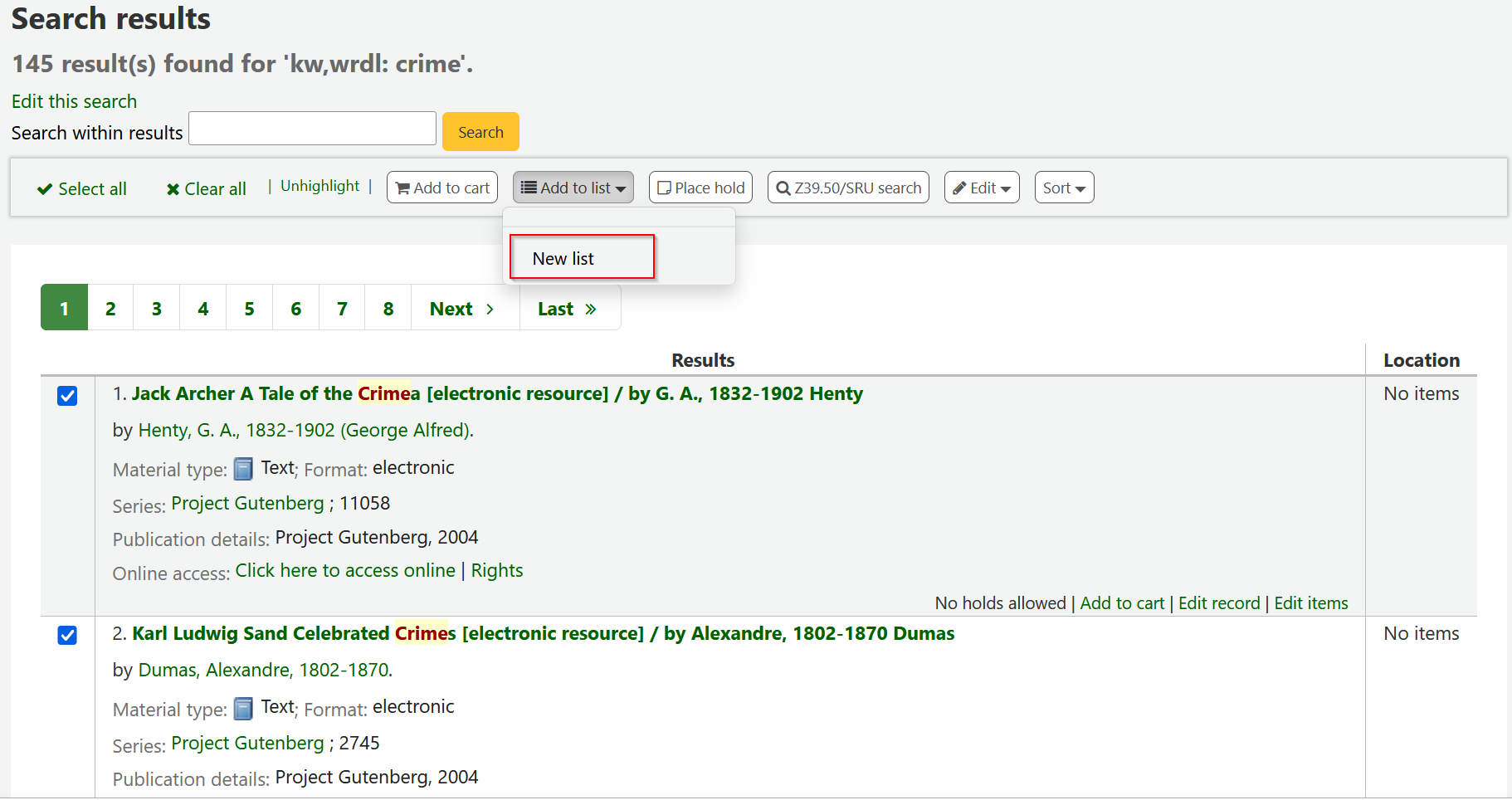
Haga clic en el recuadro a la izquierda del título del ítem que desee añadir a la nueva lista
Elija [Nueva lista] del menú desplegable 'Agregar a:'
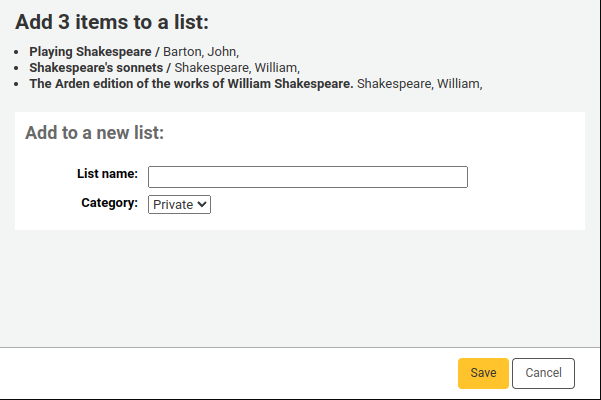
- Elija el nombre de la lista y que tipo de lista es
- Una lista privada es administrada por usted y solo puede ser vista por usted
- Una lista pública puede ser vista por todo el mundo, pero administrada sólo por usted
- Elija el nombre de la lista y que tipo de lista es
Una vez guardada la lista será accesible desde la página Listas y desde el menú 'Agregar a' en el topo de los resultados de búsqueda.
Agregar a una Lista¶
Para agregar títulos a una lista existente haga clic en el nombre de la lista desde la página de listas
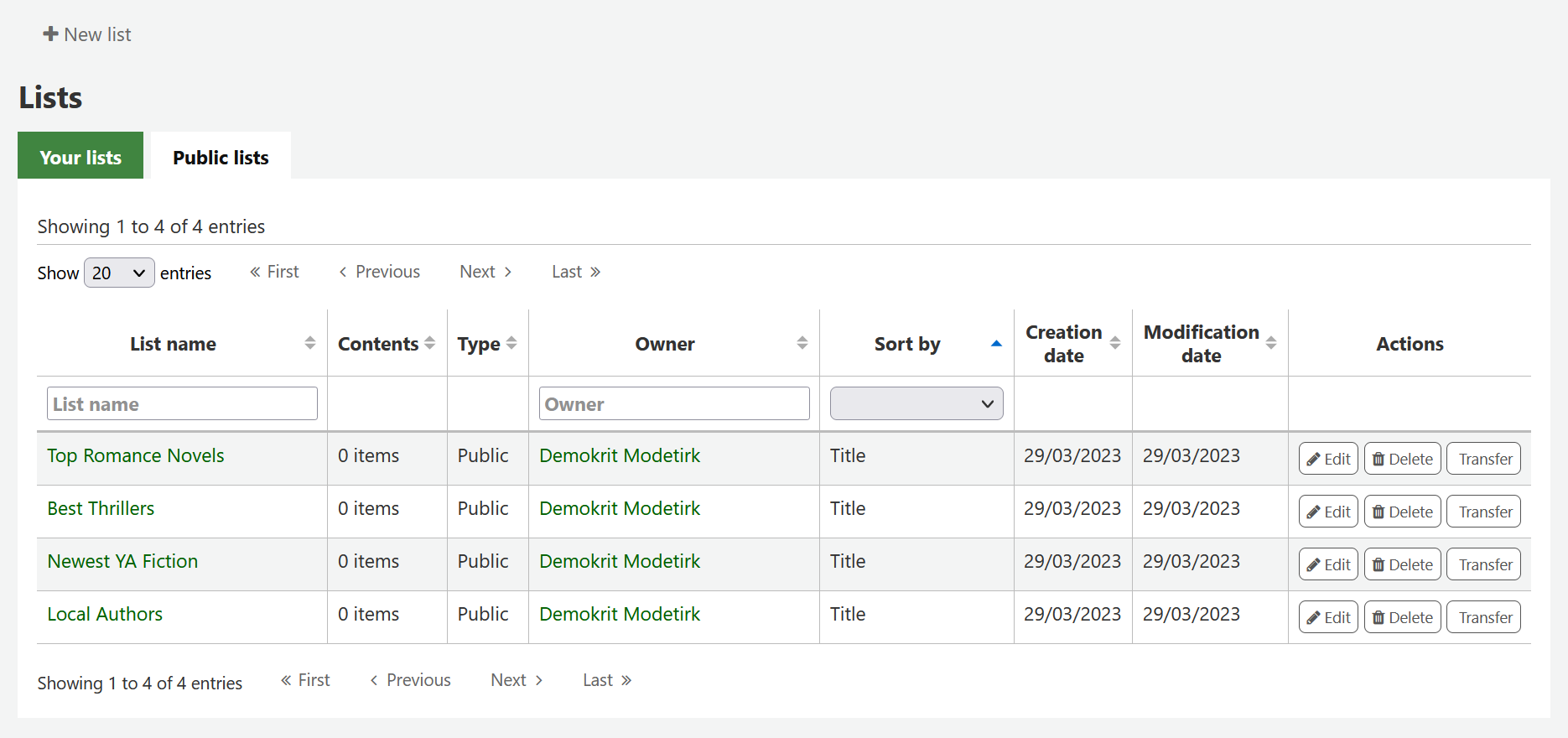
Para abrir una lista puede hacer clic en el nombre de la lista.
Desde la página de listas puede agregar títulos mediante el escaneo de códigos de barras en el cuadro en la parte inferior de la página
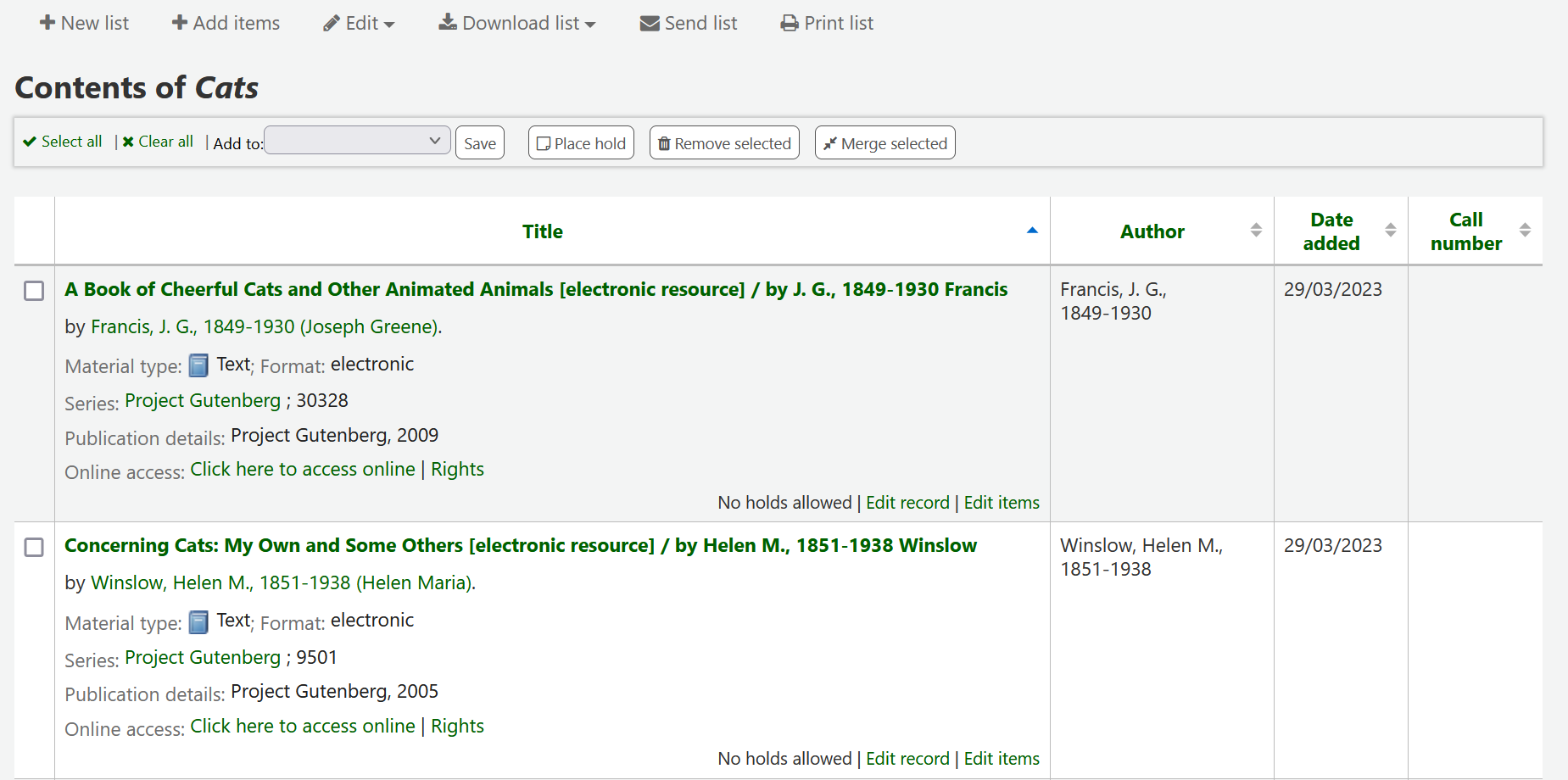
Un título puede además ser agregado a una lista seleccionando títulos en la página de resultados de búsqueda y seleccionando de la lista con el menú de 'Agregar a'
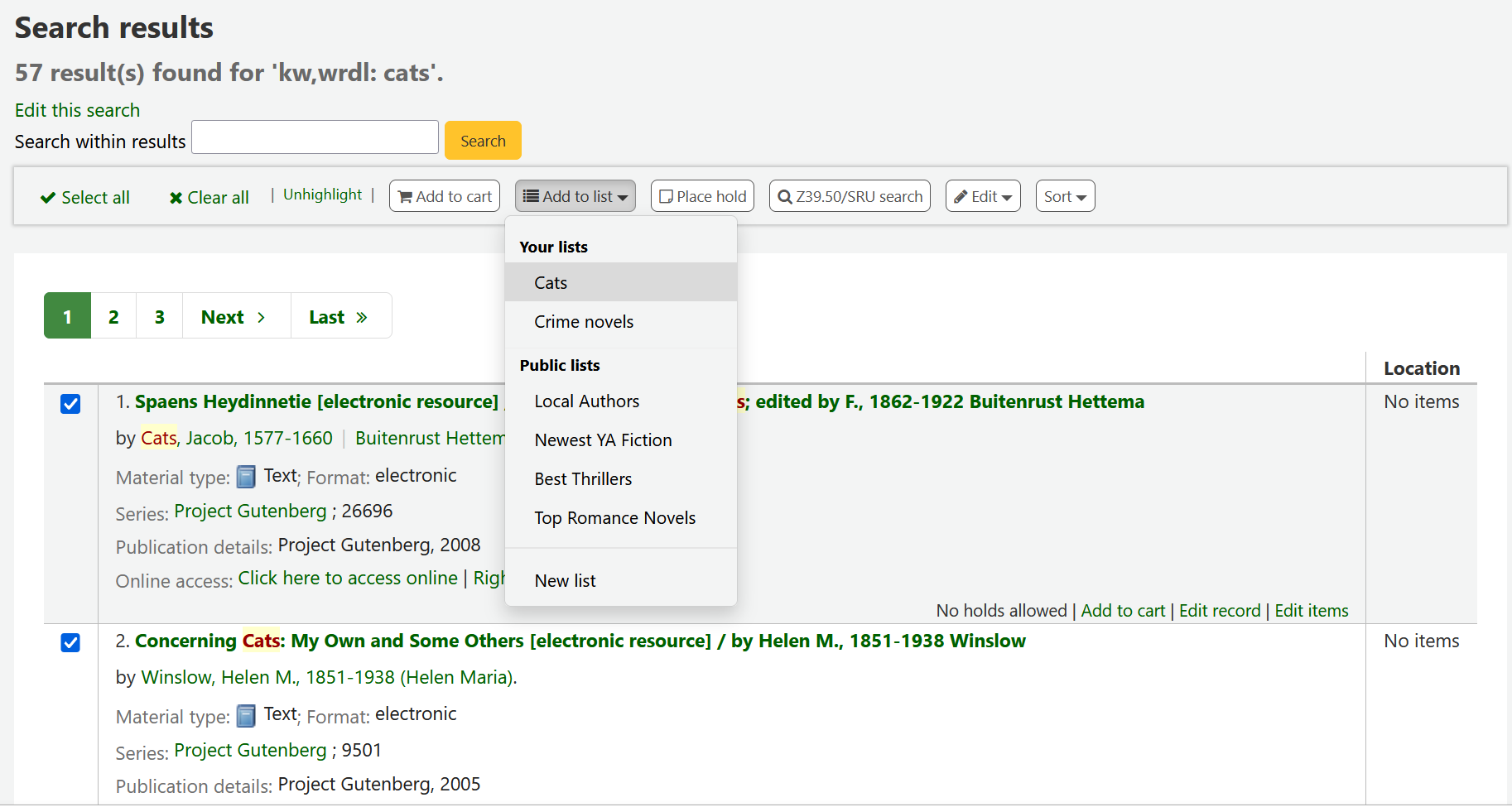
Viendo las listas¶
Para ver los contenidos de una lista, visite la página Listas en el cliente administrativo
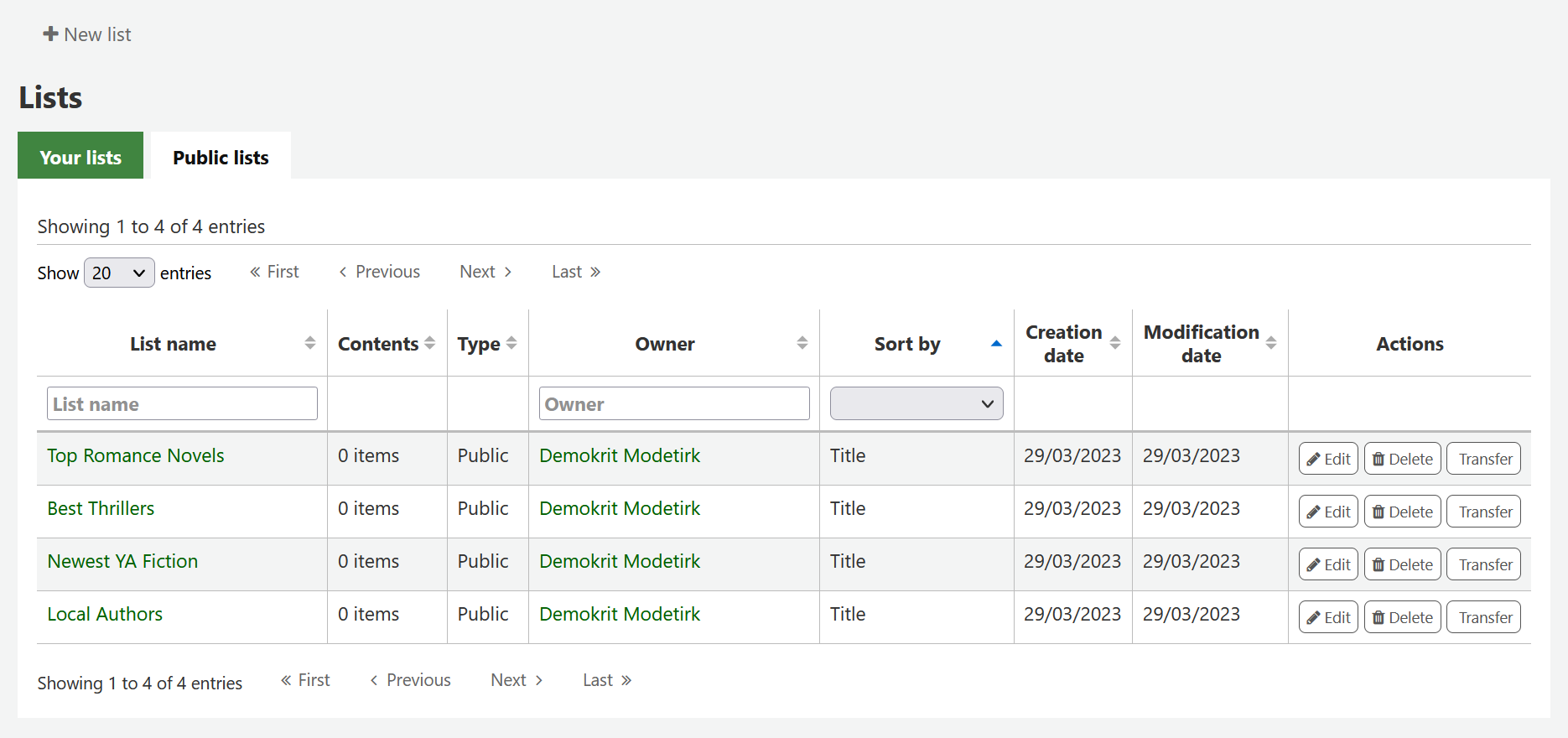
Al hacer clic sobre 'Nombre de la lista' se mostrará el contenido de la lista
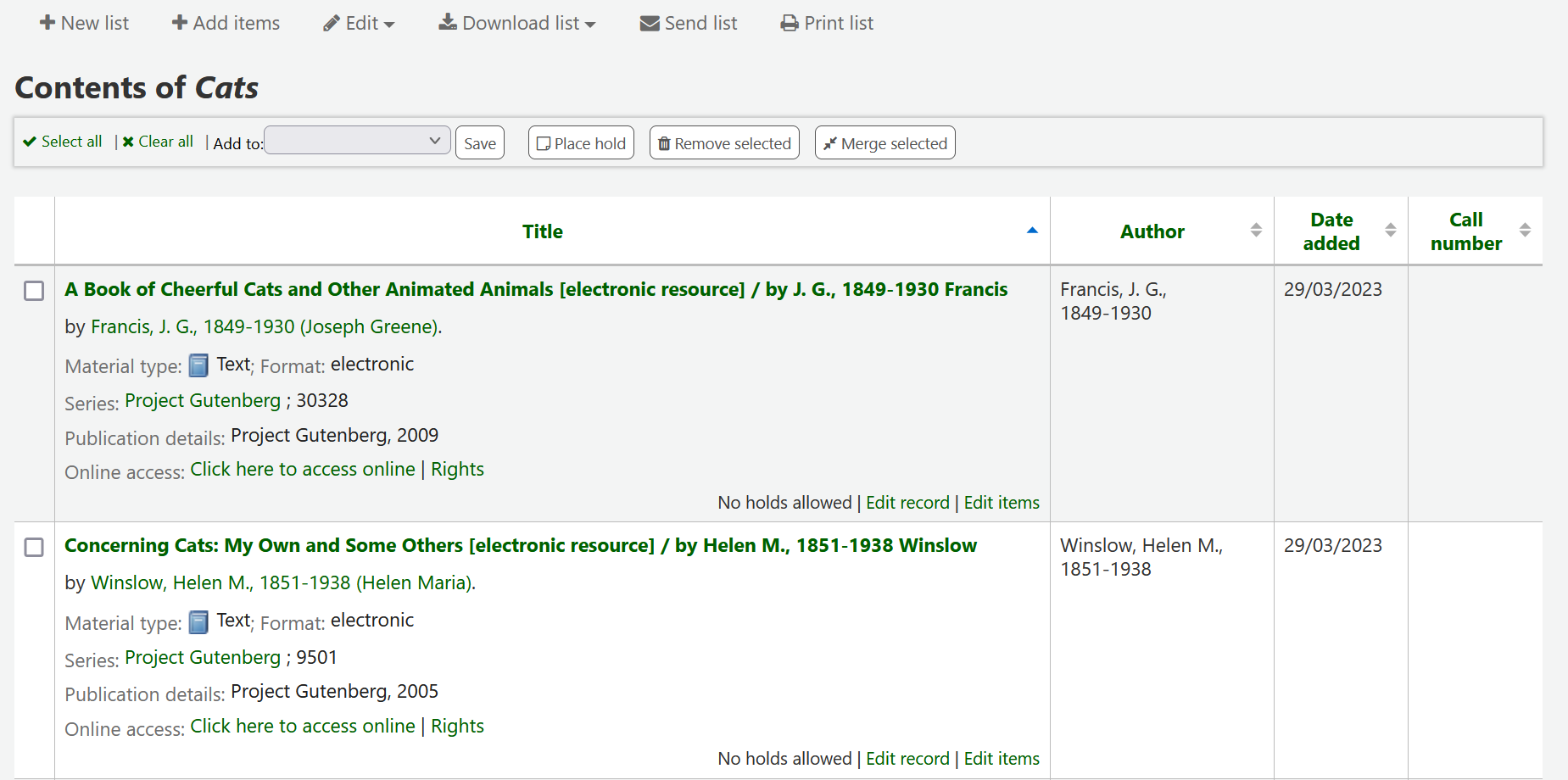
Desde esta lista de registros usted puede realizar varias acciones
- 'Nueva lista' le permitirá crear otra lista
- 'Editar' le permitirá editar la descripción y los permisos para esta lista
- 'Send list' will send the list to the email address you enter (view sample List email)
- 'Download list' will allow you to download the cart using one of 3 default formats or your CSV Profiles
- 'Imprimir lista' le presentará una versión imprimible de la lista
Utilizando los filtros en el tope de cada columna puede encontrar ítems específicos en su lista.
Combinando registros bibliográficos vía listas¶
La forma más fácil de combinar registros bibliográficos duplicados es agregarlos a una lista y después usar la Herramienta de Combinación que se encuentra allí.
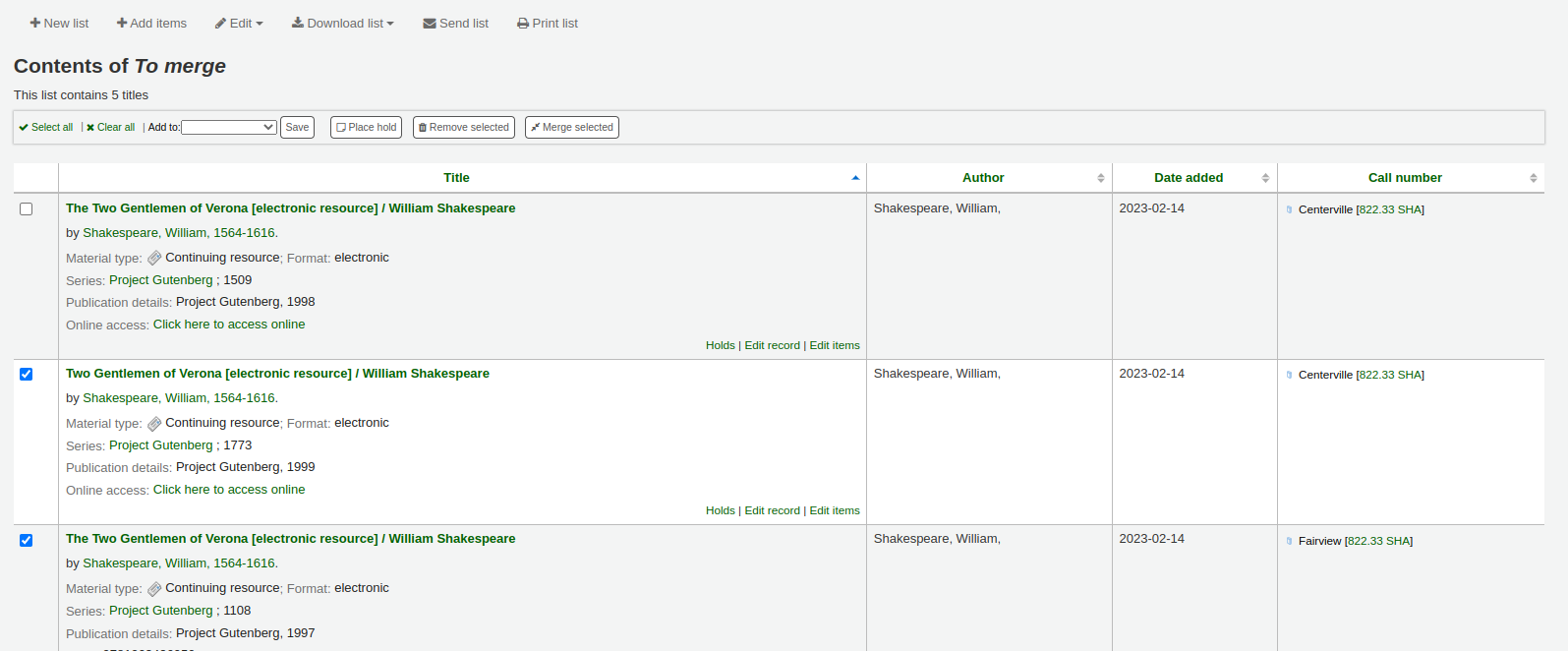
Once you have selected the records to merge together the process is the same as if you had chosen to merge via cataloging.
Carrito¶
La cesta es un sitio de almacenamiento temporal para ítems en el OPAC y/o en la interfaz administrativa. La cesta será vaciada una vez la sesión esté terminada (cerrando el navegador o cerrando la sesión). El uso más adecuado de la cesta es para realizar operaciones por lotes (controles, impresión, envío de correo) o para conseguir una lista de ítems para ser impresos o enviados a uno mismo o a un usuario.
If you would like to enable the cart in the staff client, you need to set the intranetbookbag system preference to 'Show.' To add things to the cart, search the catalog and select the items you would like added to your cart and choose 'Cart' from the 'Add to' menu
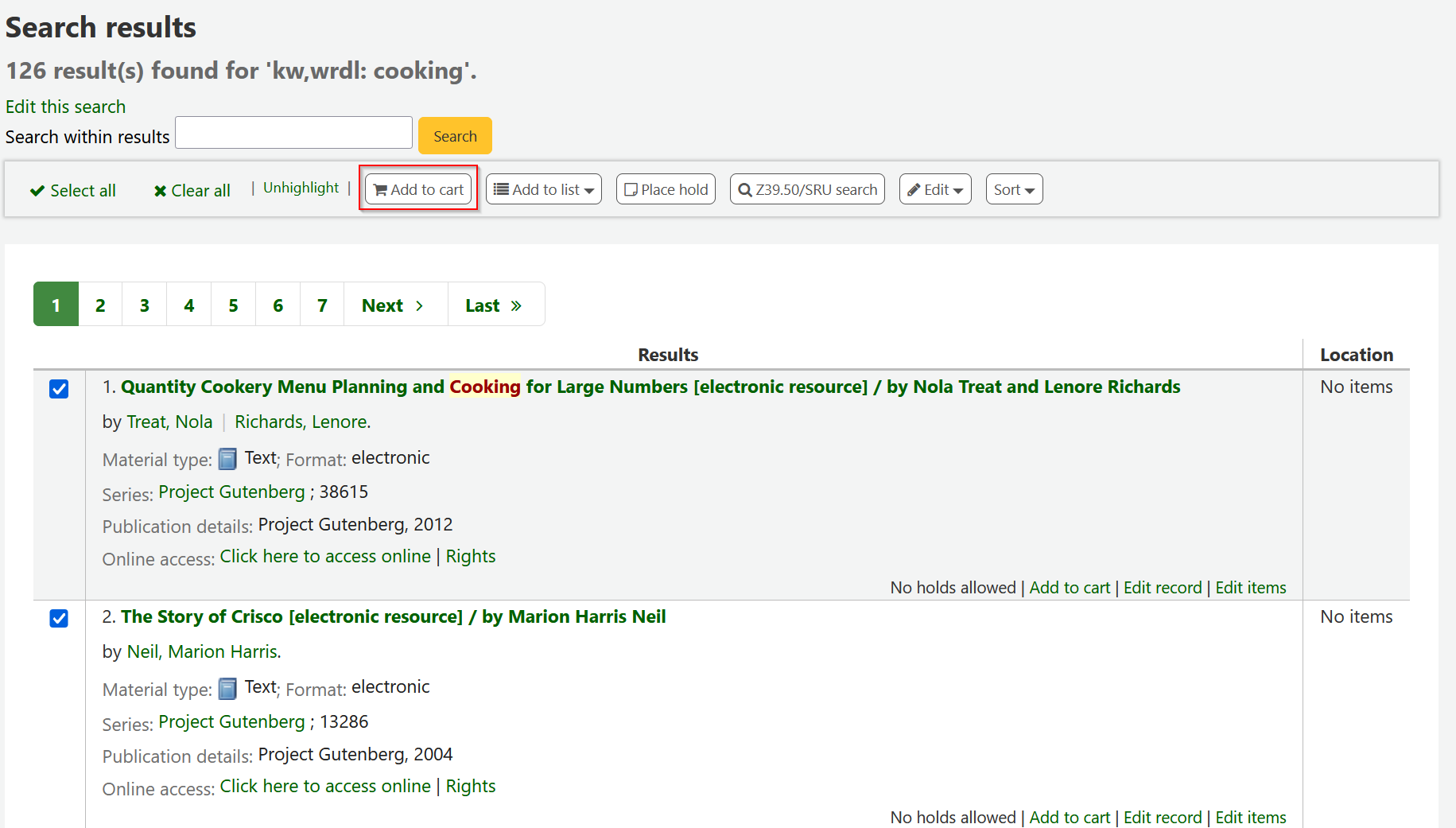
Una pantalla de confirmación aparecerá debajo del botón de la cesta en la parte superior de la interfaz administrativa
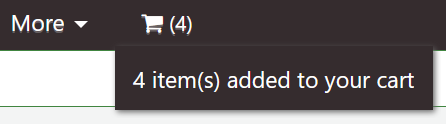
Al hacer clic en el icono de la cesta usted accederá al contenido del mismo
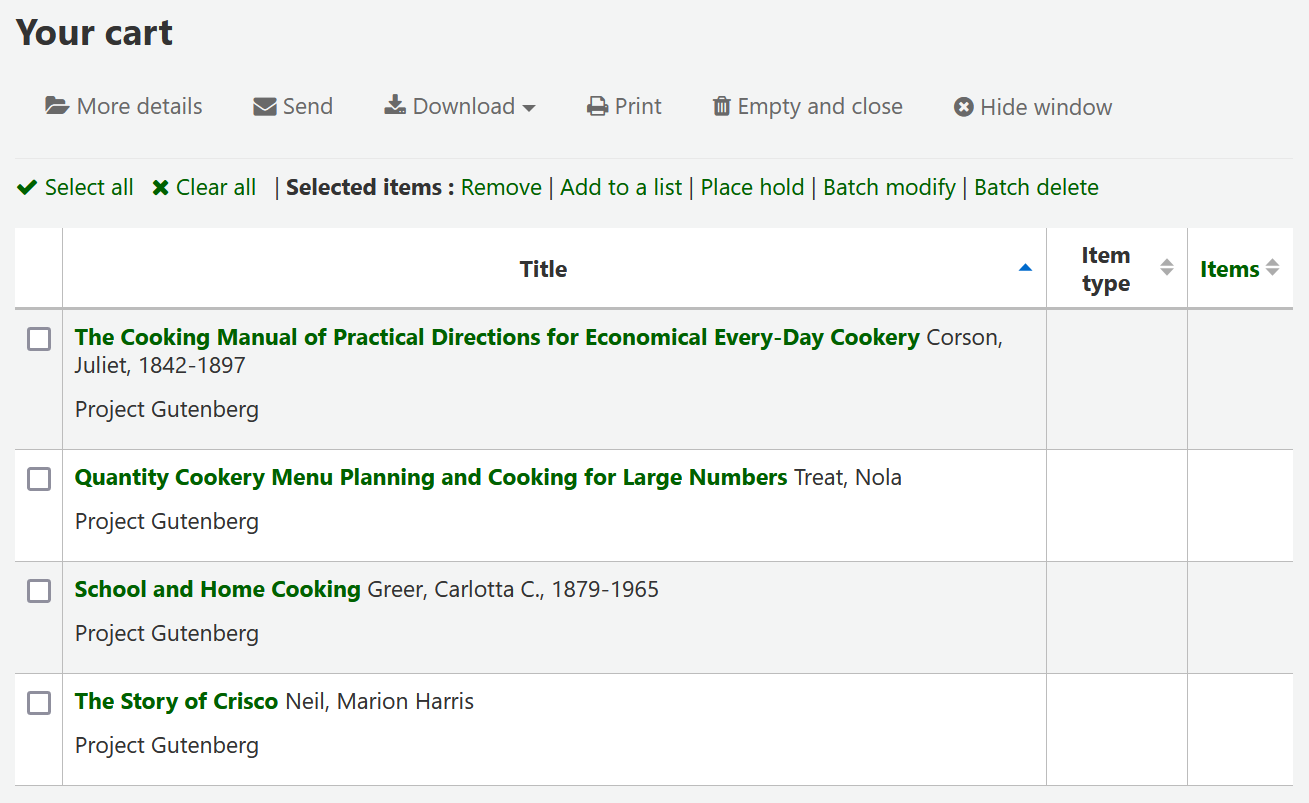
Desde esta lista de registros usted puede realizar varias acciones
- 'Más detalles' le mostrará más información acerca de los ítems en el carrito
- 'Send' will send the list to the email address you enter (view sample Cart email)
- 'Download' will allow you to download the cart using one of 3 default formats or your CSV Profiles
- 'Imprimir' le presentará una versión imprimible de la cesta
- 'Vacíar y cerrar' vaciará la lista y cerrará la ventana
- 'Esconder ventana' le permite cerrar la ventana